3dmax从建模到动画渲染讲解焦散动画
摘要:本教程使用3dmax8.0自带的mentalray渲染器打造漂亮的焦散动画,教程从建模到动画渲染讲解的非常详细,适合新手学习,感兴趣的网友不...
本教程使用3dmax8.0自带的mental ray渲染器打造漂亮的焦散动画,教程从建模到动画渲染讲解的非常详细,适合新手学习,感兴趣的网友不妨打开3Ds Max一起来学习!
本文由中国教程网 海啸 原创,转载请保留此信息!
先看看效果图:

效果图
为了新手~~大家和我一起从简单的建模开始

图1
用一个法线修改器
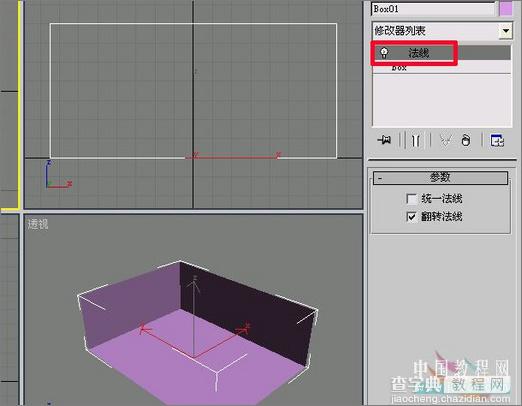
图2
右击转为编辑多边形
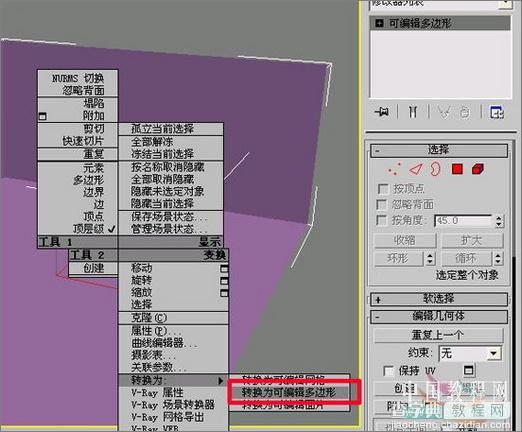
图3
选面~~~用插入命令
图4
嘿嘿~~~自己都感觉啰嗦,老手快跑 ~~~~用挤出~~~

图5
右击捕捉按钮~~~钩选顶点

图6
利用捕捉开关再画一个box~~~请看参数
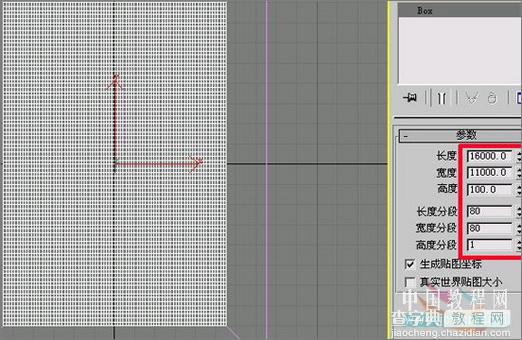
图7
给个燥波修改器~~~
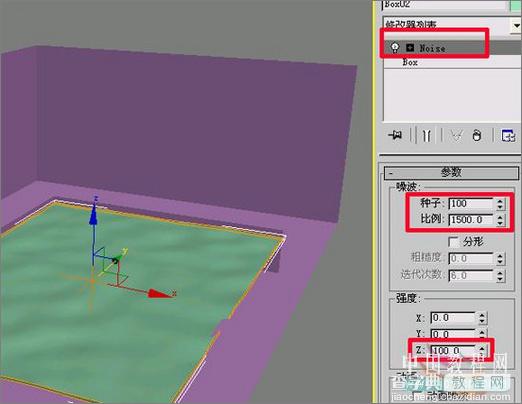
图8
转换渲染器~~~~这个大家应该会的

图9
选长方体2~~右击打开属性

图10
在间接照明下~~~勾选生成焦散
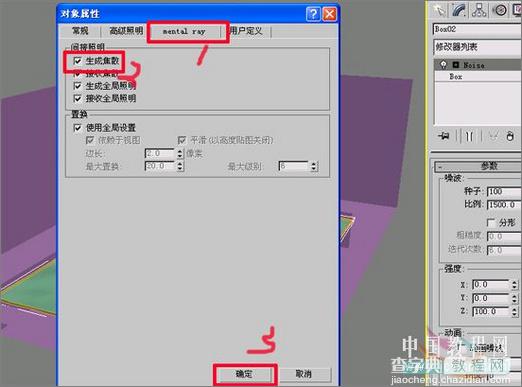
图11
给水面材质~~~~

图12
在前视图打个灯做光源~~~~

图13
点击渲染场景对话框~~~调节参数,这里大家应该多试试

图14
设置基本上完成~~~回到燥波修改器勾选(动画燥波)开始渲染动画

图15
教程完~~~~希望对大家有点帮助

图16
【3dmax从建模到动画渲染讲解焦散动画】相关文章:
上一篇:
3DMAX贴图制作教程
